Vad du ska veta
- iPadOS 17 har gett möjligheten att anpassa iPad-låsskärmen på samma sätt som iOS 16 tillät oss att göra med iPhone.
- Du kan nu anpassa temat, klockan, teckensnittet och färgen och lägga till widgets på låsskärmen på iPadOS 17.

Sedan iOS 16 släpptes har iPhone-användare kunnat lägga till widgets, justera teckensnitt och ändra klockstilen på sina låsskärmar, men den här funktionen var inte tillgänglig på iPad. Nu, med iPadOS 17, kan du äntligen anpassa din iPad-låsskärm. Så här redigerar du låsskärmen på iPad.
Hoppa till:
- Anpassa iPad-låsskärmen via Inställningar
- Anpassa låsskärmen på iPad via låsskärmen
Hur man anpassar iPad-låsskärmen
iPadOS 17 är kompatibel med dessa enheter:
- iPad Pro 12,9-tum (andra generationen och senare)
- iPad Pro 10,5 tum.
- iPad Pro 11-tum (första generationen och senare)
- iPad Air (3:e generationen och senare)
- iPad (6:e generationen och senare)
- iPad mini (5:e generationen och senare)
Det är superspännande att en av de mest populära funktionerna som följde med iOS 16, möjligheten att anpassa låsskärmen med widgets, teman och typsnitt, nu är tillgänglig på iPad. Om du gillar att vara insatt i de senaste Apple-funktionerna och -enheterna, se till att registrera dig för vår gratis
Dagens Tips! Så här anpassar du låsskärmen på din iPad.Anpassa iPad-låsskärmen via Inställningar
Det första sättet att anpassa din iPad-låsskärm är genom att gå till Inställningar.

Upptäck din iPhones dolda funktioner
Få ett dagligt tips varje dag (med skärmdumpar och tydliga instruktioner) så att du kan bemästra din iPhone på bara en minut om dagen.
- Öppna din iPad inställningar.
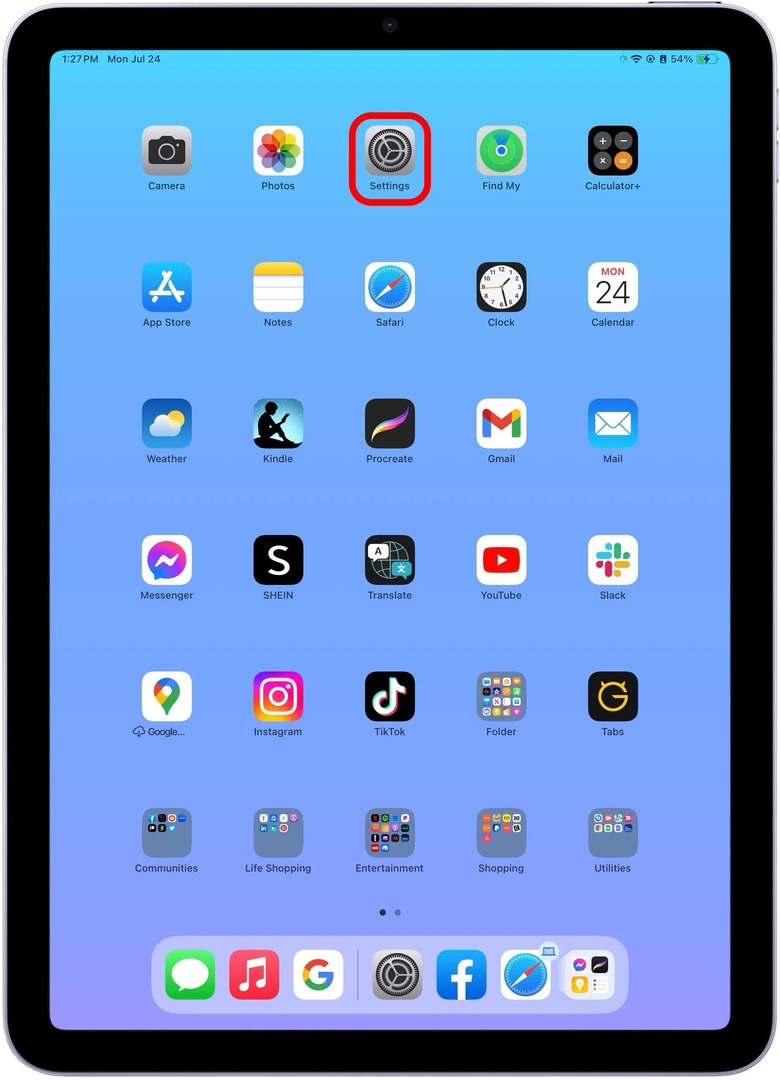
- Knacka Tapet.
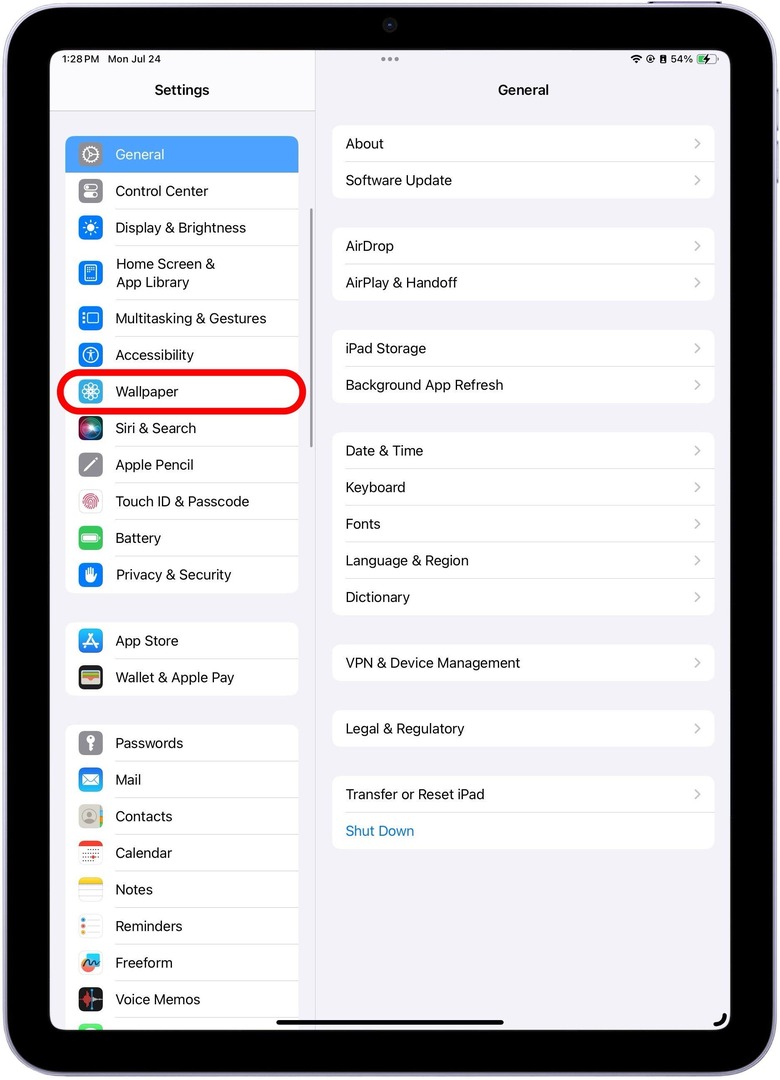
- Knacka Anpassa för att redigera befintlig iPad Bakgrund.
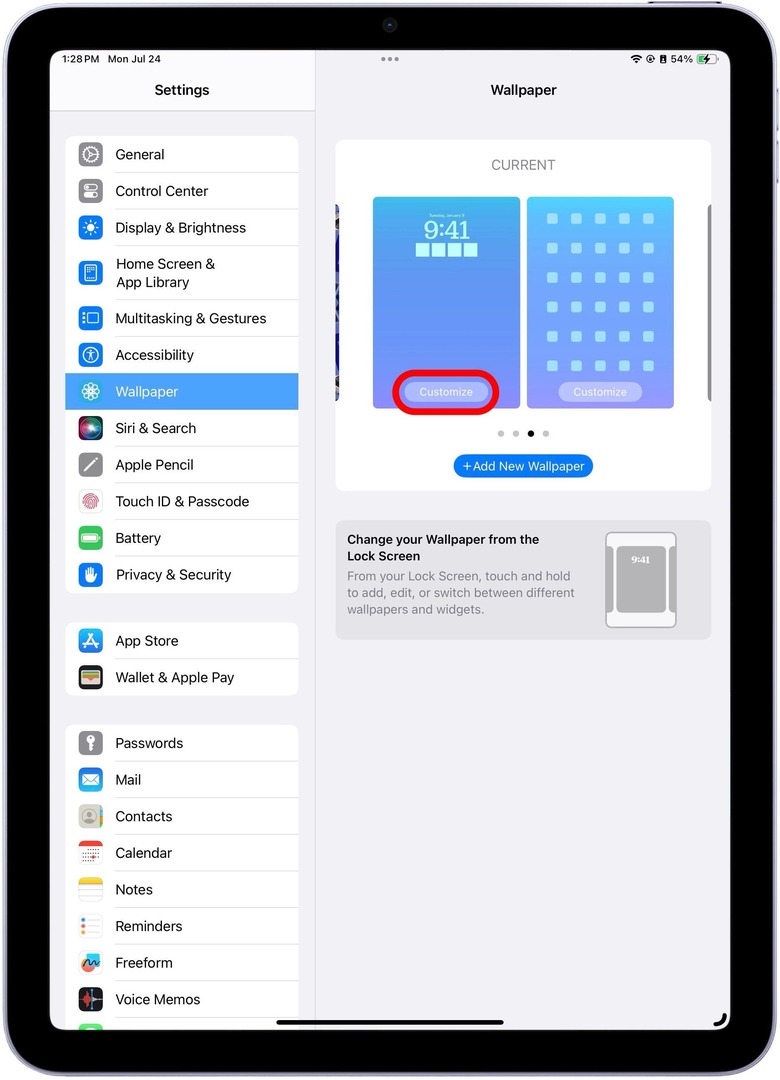
- Om det här är första gången du har anpassat din iPad-låsskärm och bakgrund, kan du behöva välja om du vill Anpassa aktuell bakgrund eller Lägg till ny bakgrund. Båda alternativen räcker.
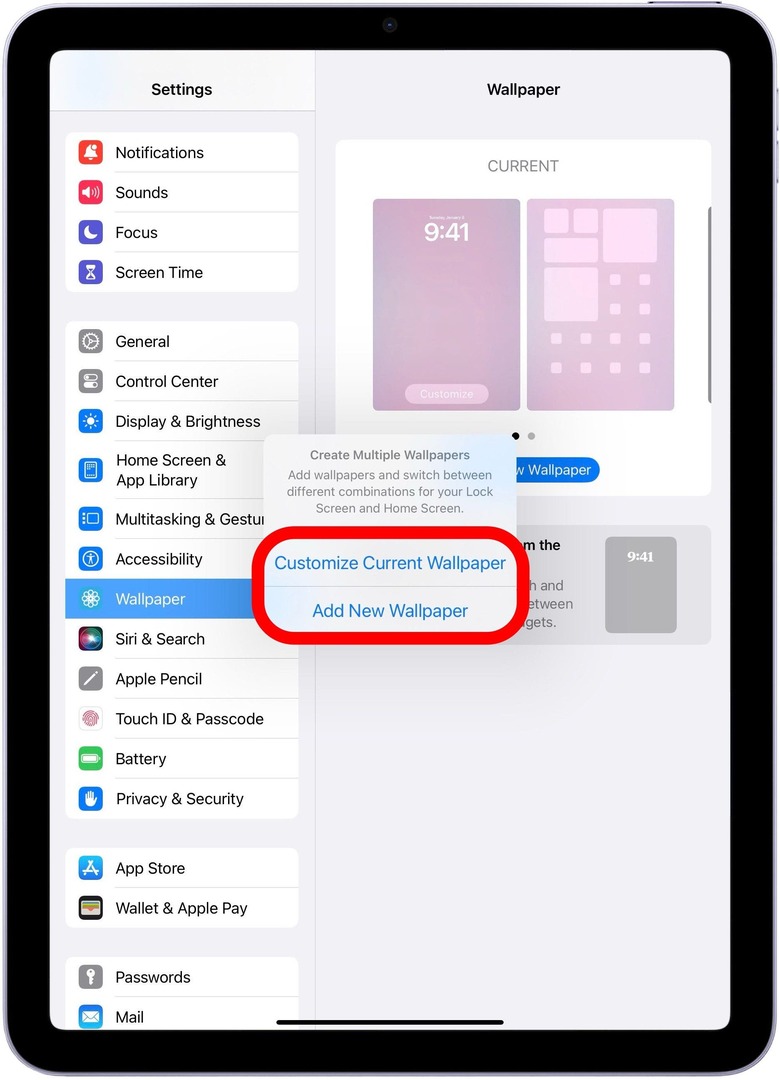
- Härifrån får du möjlighet att välja ett tema.
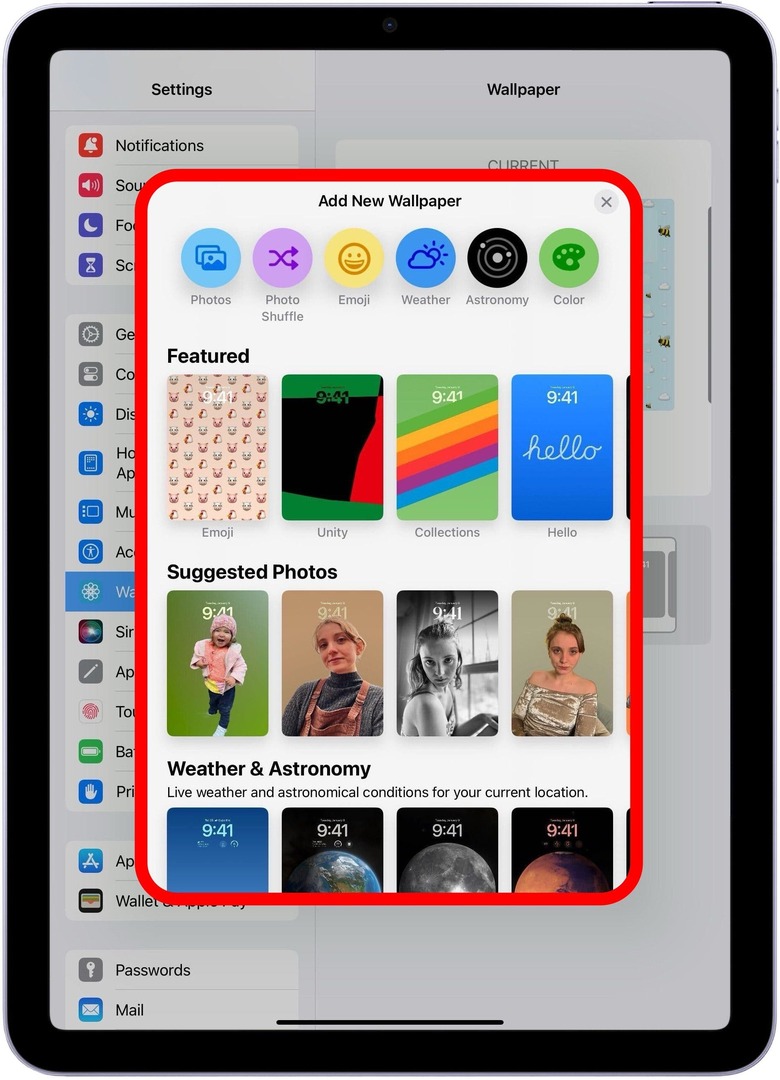
- När du har valt kan du lägga till interagerbara widgets.
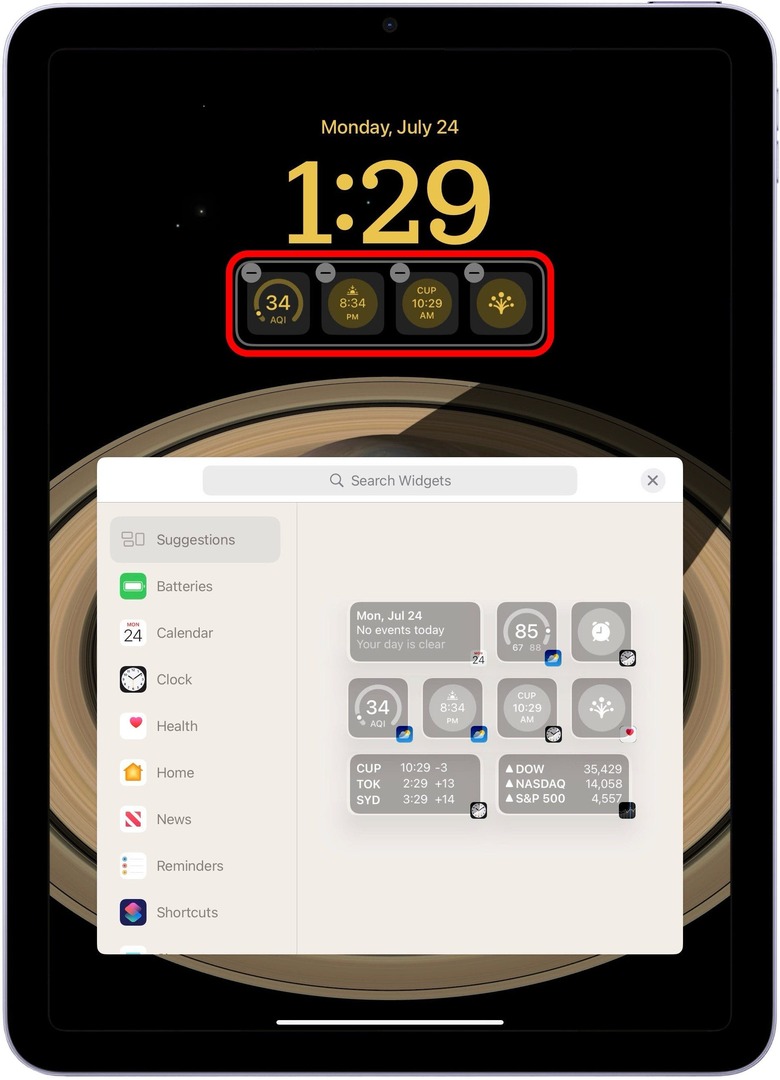
- Anpassa typsnittet och färgen på klockan.
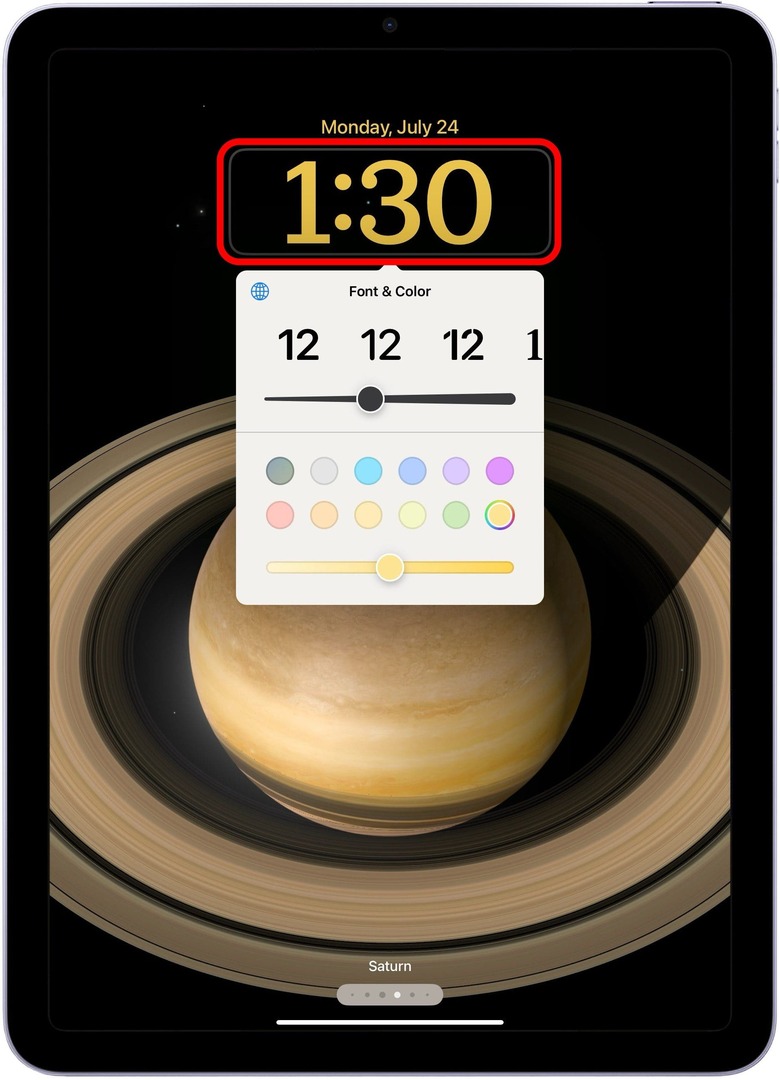
- Och välj den widget som ska visas överst.
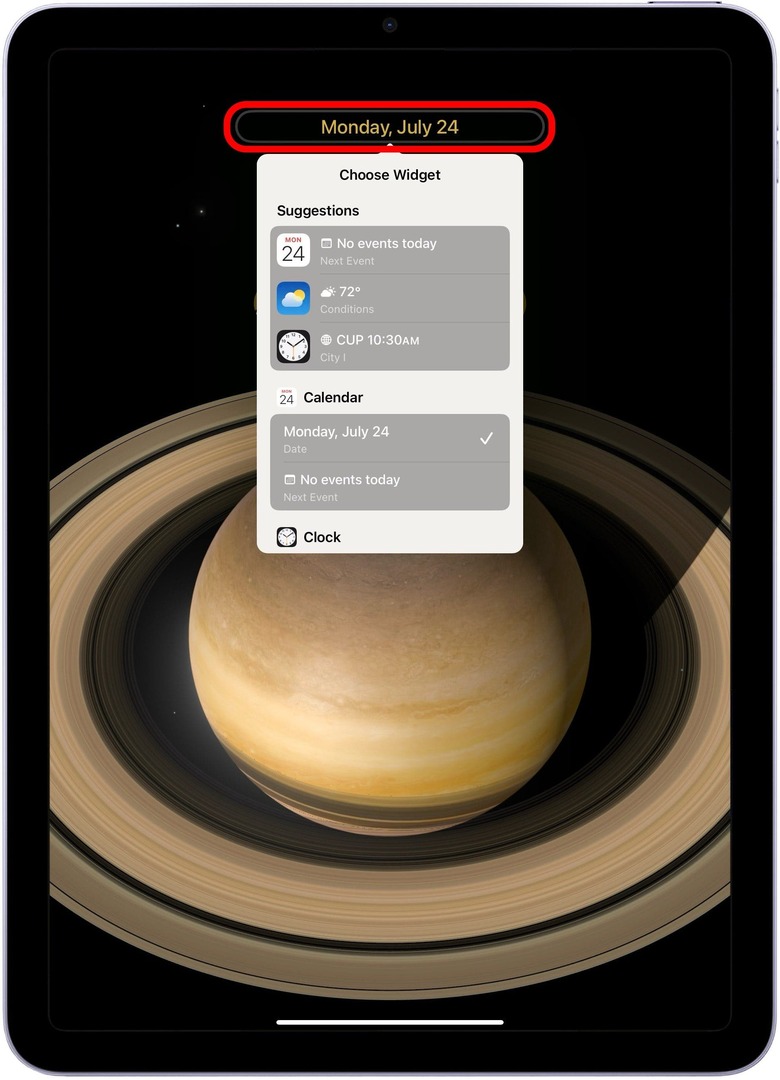
- När du är klar trycker du på Lägg till.
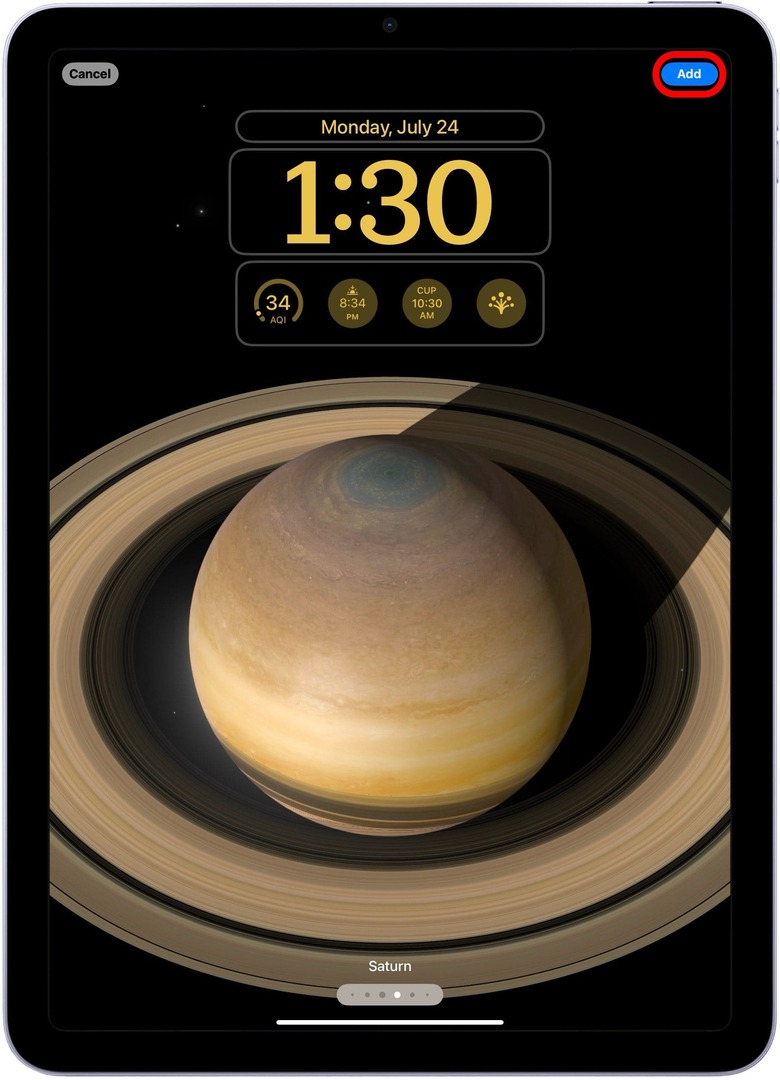
- Du kommer att bli tillfrågad om du vill ställa in som ett bakgrundspar eller ställa in startskärmen individuellt.
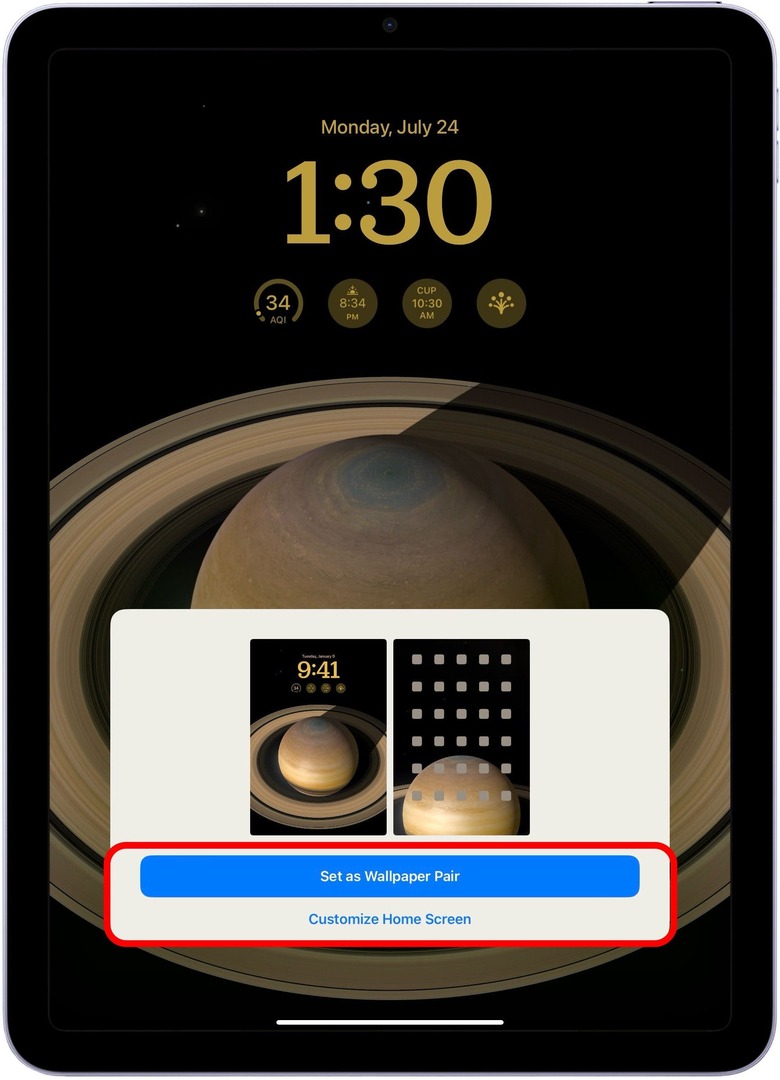
Och det är allt du behöver göra för att anpassa din iPads låsskärm med iPadOS 17! För ännu snabbare redigeringar av din iPad-låsskärm, fortsätt läsa.
Anpassa låsskärmen på iPad via låsskärmen
Ett annat superbekvämt sätt att redigera din iPad-låsskärm är via själva låsskärmen. Det här är ett bra sätt att göra snabba redigeringar eller ändringar eller bara lägga till en ny låsskärm helt och hållet när du är på språng. Här är hur:
- När iPad är upplåst men fortfarande visar låsskärmen, tryck och håll var som helst på skärmen.
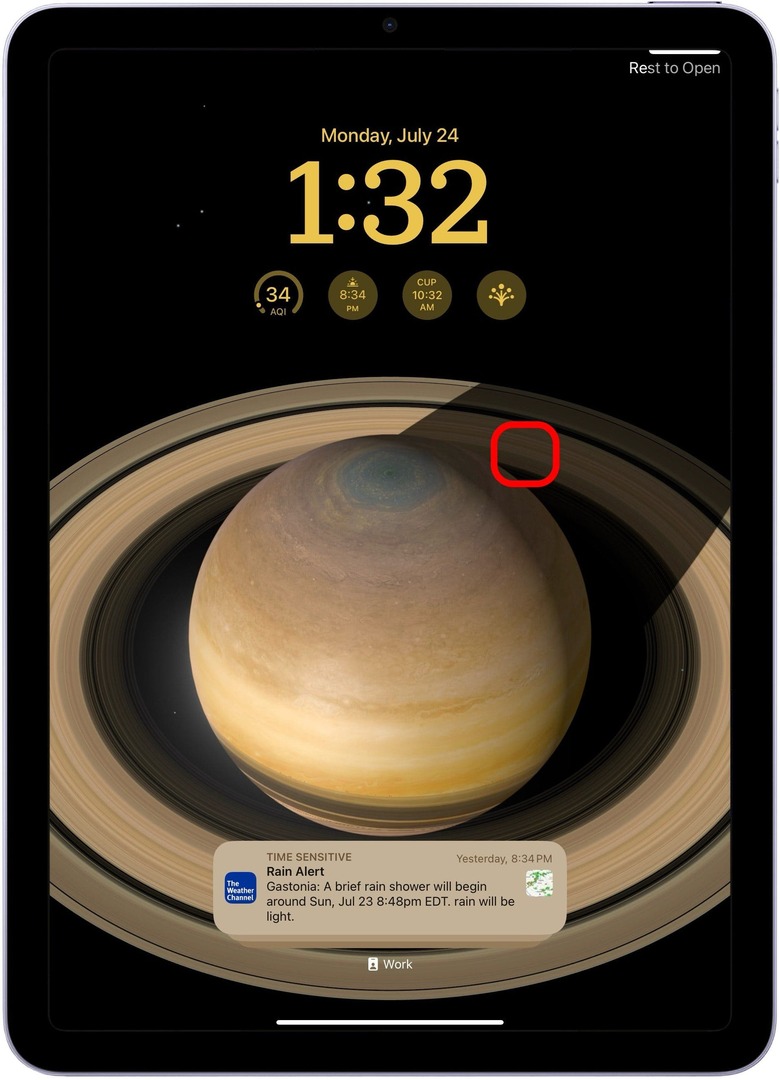
- Härifrån trycker du på Anpassa för att redigera den aktuella låsskärmen.
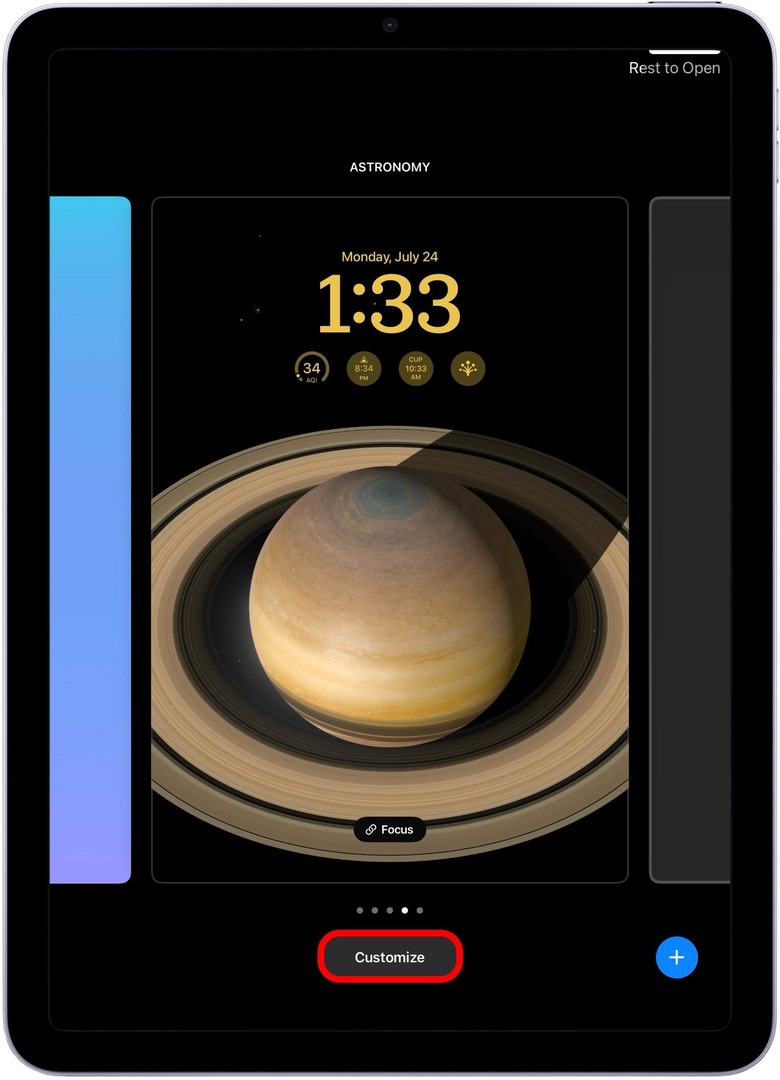
- Eller tryck på den blå plusknappen för att skapa en ny låsskärm.
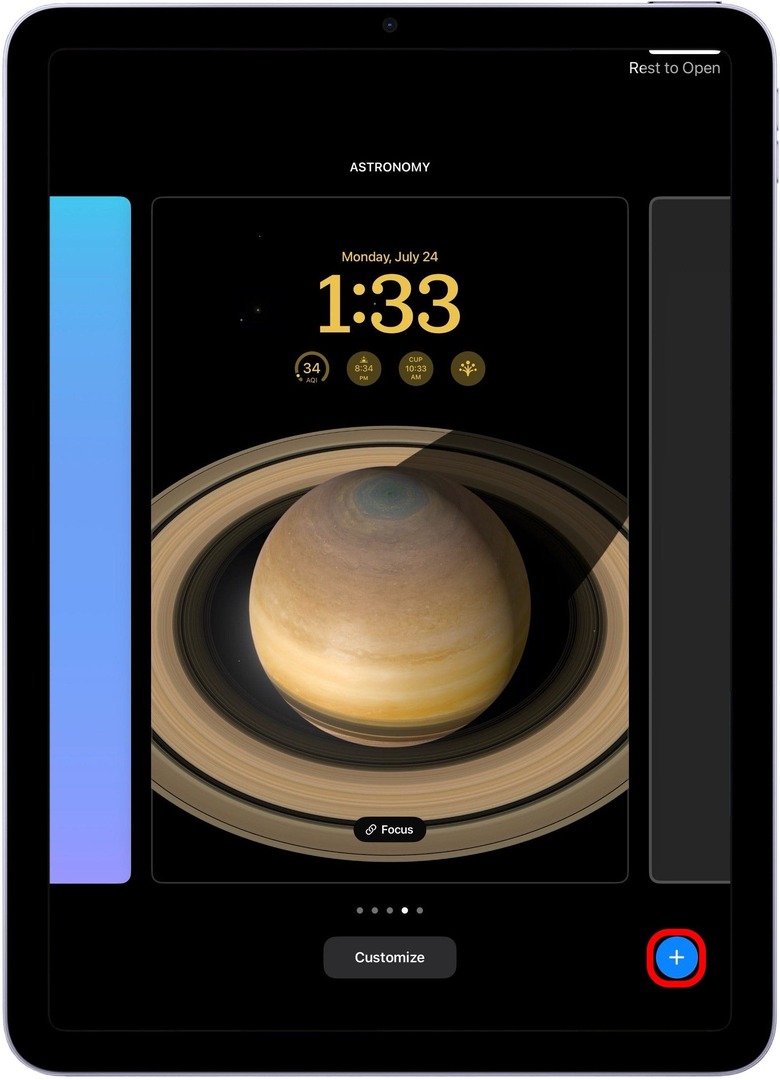
Och det är så du skapar anpassade låsskärmar på din iPad med iPadOS 17!
FAQ
- Kan du anpassa iPad Lock Screen iPadOS 16? Nej, du kan inte anpassa din iPad-låsskärm medan du fortfarande kör iPadOS 16 eller tidigare. Det är det som är så spännande med uppdateringen av iPadOS 17. Nu, som du kan göra med din iPhone efter iOS 16, kan du anpassa alla samma funktioner och skapa en låsskärm som är skräddarsydd för dig.
- Kan du sätta widgets på iPad låsskärm? Ja! Med iPadOS 17 kan du lägga till många olika widgets till din iPad-låsskärm, inklusive väder, nyheter, batteri, hem och mer!
- Kan du växla mellan iPad-låsskärmar? När du väl har skapat flera låsskärmar kan du växla mellan dem genom att trycka och hålla ned låset Skärm när den är olåst och svep åt höger eller vänster tills du hittar den låsskärm du vill ha använda sig av.